対処法:ノートパソコンでWiFiネットワークが表示されない [Windows 10]
On 12月 15, 2021 by admin3つのサービスが正常に動作した後、問題が残っていないか確認します。
Windowsから一時的にログアウト
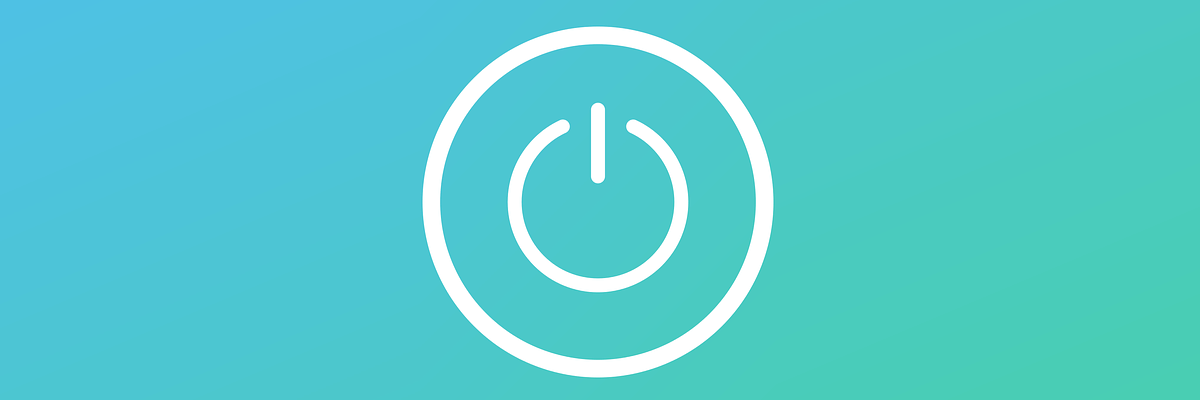
これは単なる回避策ですが、Windowsでホームネットワークに問題がある場合、お役に立てるかもしれません。 ユーザーによると、ホーム ネットワークが表示されない場合、Windows からログアウトして Wi-Fi ネットワークを選択するだけで、問題を解決することができるそうです。
- Windows キー + L を押すと、Windows からログアウトします。
- 次に、右下にある Wi-Fi アイコンを選択して、Wi-Fi ネットワークを選択します。
- 次に Windows に戻ります。
これを実行すると、Wi-Fi ネットワークに接続できるようになるはずです。 これはあくまで回避策であり、この解決策がうまくいったとしても、この問題に遭遇するたびに繰り返さなければならないことに留意してください。
Wi-Fi ネットワークが有効になっていることを確認します
- 設定アプリケーションを開きます。
- Windows キー + I ショートカットですぐにできます。
- 設定アプリが開いたら、ネットワーク & インターネットセクションに進みます。
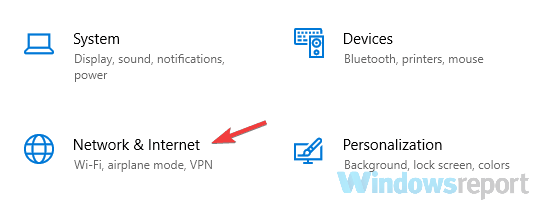
- 右ペインで、ずっと下にスクロールして、「ネットワークと共有センター」をクリックします。
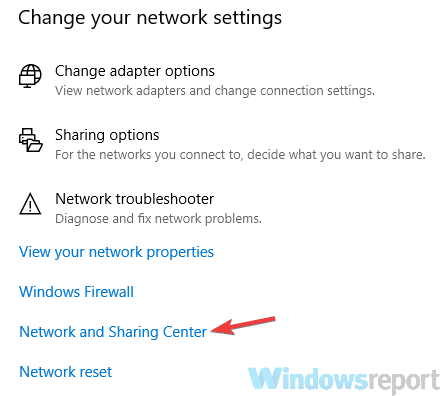
- ネットワークと共有センターウィンドウが開いたら、「アダプターの設定を変更」をクリックします。
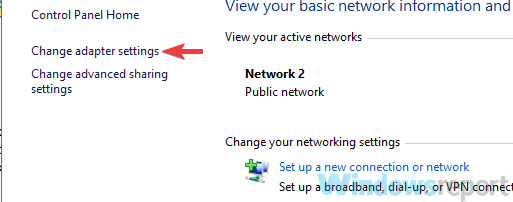
- Wi-Fi接続を探し、右クリックし、「有効化」を選択します。
Wi-Fiで問題がある場合、おそらくWi-Fi接続が有効になっていないことがあります。 この問題を解決するには、設定を確認することをお勧めします。
これを行うと、問題は解決し、再びホームネットワークに接続できるようになります。
最新の更新プログラムがインストールされていることを確認する
- 設定アプリを開く。
- Now head over to the Update & Security section.
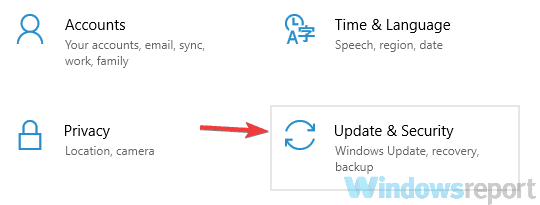
- In the right pane, click the Check for updates button.
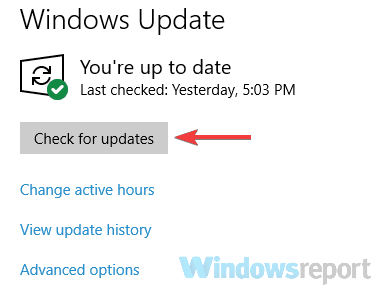
According to users, sometimes your home network won’t show up due to glitches in Windows. これらの不具合は、さまざまな問題を引き起こす可能性があり、最善の対処法は、Windows を最新バージョンに更新することです。
これを行うには、Ethernet ケーブルを使用して、PC をインターネットに接続してください。 更新プログラムがインストールされたら、問題がまだ残っているかどうかを確認します。 多くのユーザーは、Windows を最新バージョンにアップデートすることで問題が解決したと報告しています。 最初の規格は古いもので、通常、古いデバイスで利用可能です。 PC に古いルーターや Wi-Fi アダプターを使用している場合、お使いのデバイスが 5GHz ネットワークをサポートしていない可能性があります。
この問題を解決するには、ルーターを 2.4GHz 規格だけを使用するように設定する必要があります。 その方法は、ルーターの取扱説明書でご確認ください。
Wi-Fi チャンネルをチェックする

ユーザーによると、ホーム ネットワークが Wi-Fi チャンネルのために表示されないことがあるそうです。 各無線ネットワークは、自身をブロードキャストするために特定のチャネルを使用します。複数の Wi-Fi ネットワークに囲まれている場合、おそらくホーム ネットワークを見ることができません。 これは非常に簡単で、これを行うには、ルーターの設定ページにアクセスし、Wi-Fi設定でチャンネルを変更する必要があります。
最良の結果を得るには、他のWi-Fiネットワークによって占有されていないチャンネルを使用するようにしてください。 どのチャネルが最適かを判断するには、おそらく Wi-Fi アナライザー ソフトウェアを使用する必要があるでしょう。
多くのユーザーが、チャネルが自動に設定されていて、それが問題を引き起こしていると報告していますが、チャネルを特定の値に設定すると、問題は解決されました。
お分かりのように、ホーム ネットワークの問題は不便ですが、私たちのソリューションのいずれかを使用すれば解決できるはずです。
コメントを残す